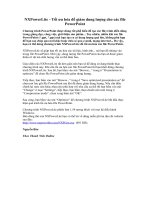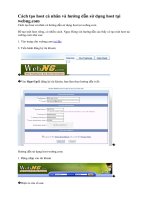Cach giam dung luong anh de dua len cac trang web va
Bạn đang xem bản rút gọn của tài liệu. Xem và tải ngay bản đầy đủ của tài liệu tại đây (63.75 KB, 1 trang )
<span class='text_page_counter'>(1)</span><div class='page_container' data-page=1>
<b>Cách giảm dung lượng ảnh để đưa lên các trang web </b>
<b>và blog</b>
Một ảnh chụp bằng máy ảnh kỹ thuật số thường có dung lượng rất to, thường từ 1 MB
đến 5 MB tùy theo độ phức tạp của cảnh. Để đưa được các ảnh này lên các trang web
hay blog, bạn cần giảm kích thước ảnh (tính bằng pixel) và dung lượng ảnh (tính bằng
MB). Sau đây giới thiệu 3 cách đơn giản để làm điều này.
<b>1. Dùng Microsoft Office Picture Manager</b>
Trong Window Explorer nháy nút phải chuột vào tên tệp ảnh, xuất hiện menu dọc,
chọn mục Open With, xuất hiện menu dọc thứ hai, chọn tiếp Microsoft Office Picture
Manager, xuất hiện màn hình Microsoft Office Picture Manager.
Chọn mục Picture từ menu chính, xuất hiện menu dọc, chọn mục Resize. Trong cột
bên phải màn hình này lựa chọn tỷ lệ % thu nhỏ ảnh trong ô “Percentage of Original
Width X height”. Trong mục “Size setting summary” thơng báo kích cỡ ảnh cũ và
kích cỡ ảnh mới theo pixel, để đưa lên blog kích cỡ chiều rộng ảnh khoảng 500 pixels
là thích hợp. Lựa chọn xong nháy OK.
Ghi ảnh mới vào tệp: File -> Save As, chọn tên tệp mới. Đừng chọn Save sẽ đè vào
ảnh cũ mất.
<b>2. Dùng Photoshop</b>
Trước hết, mở ảnh bằng phần mềm Photoshop. Sau đó, làm giảm dung lượng ảnh
bằng cách chọn menu File –> Save for web & Devices
Màn hình sẽ xuất hiện cửa sổ Save for web & Devices, ở mục Quality (bên phải cửa
sổ) chỉnh lại khoảng 50 (bằng cách kéo thanh trượt hoặc nhập trực tiếp con số 50
vào). Thông số Quality sẽ quyết định độ phân giải của ảnh. Nếu bạn chọn càng cao thì
dung lượng ảnh càng lớn và ngược lại. Trong khi đó, kích cỡ ảnh không thay đổi. Bạn
chỉ cần bấm nút Save là xong.
<b>3. Dùng Paint</b>
</div>
<!--links-->